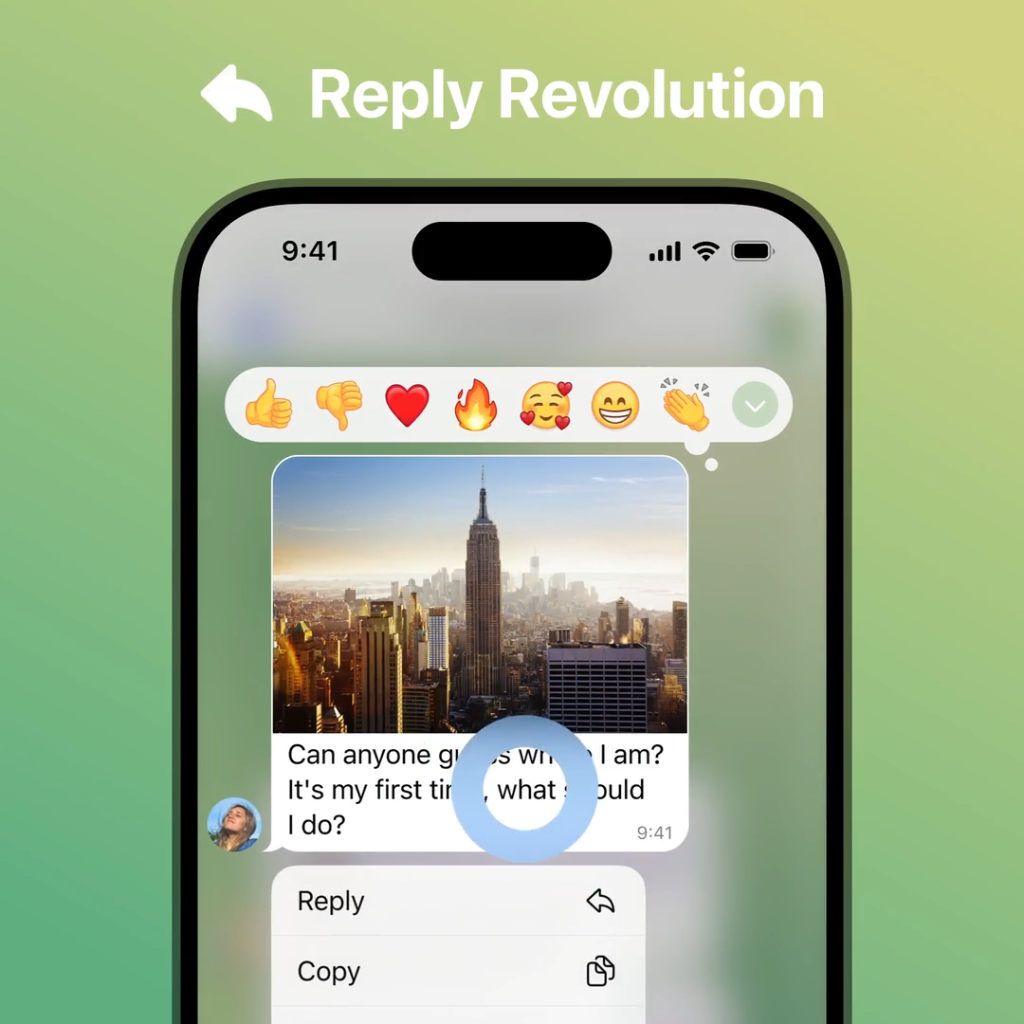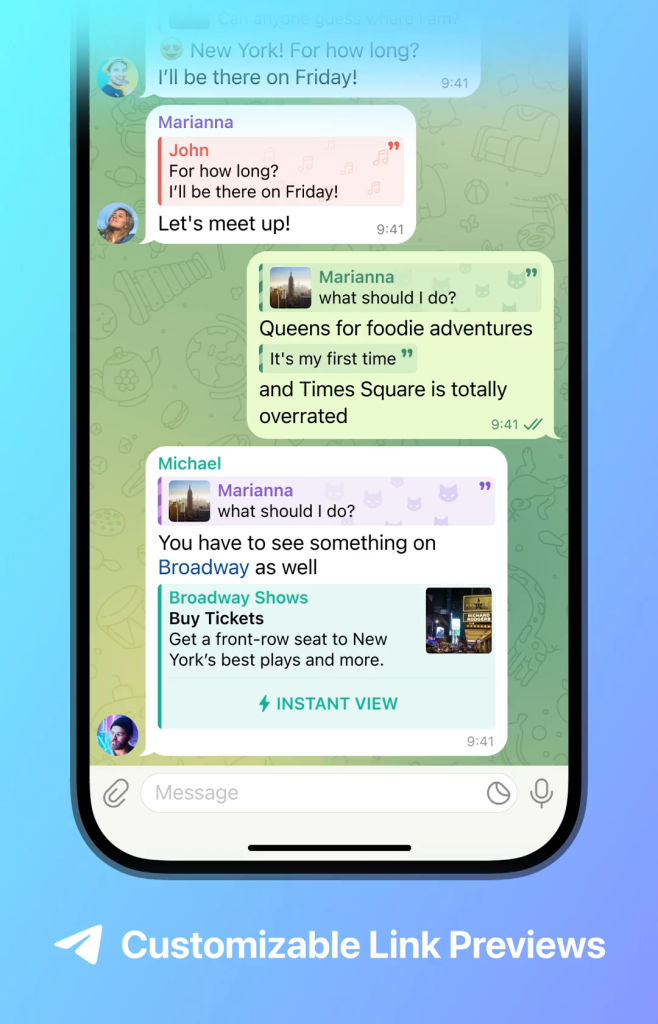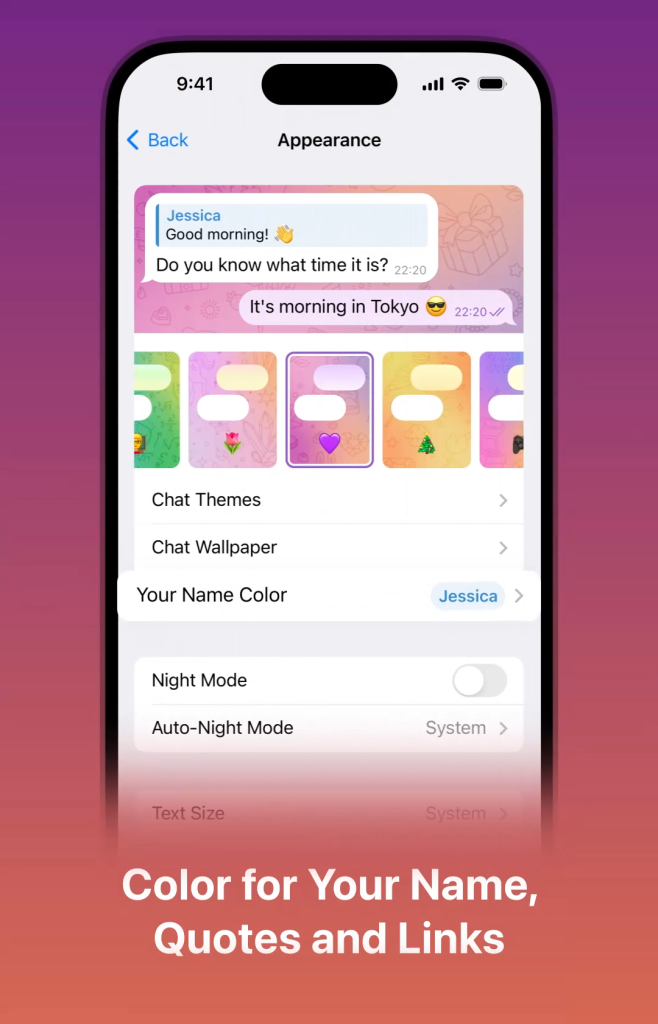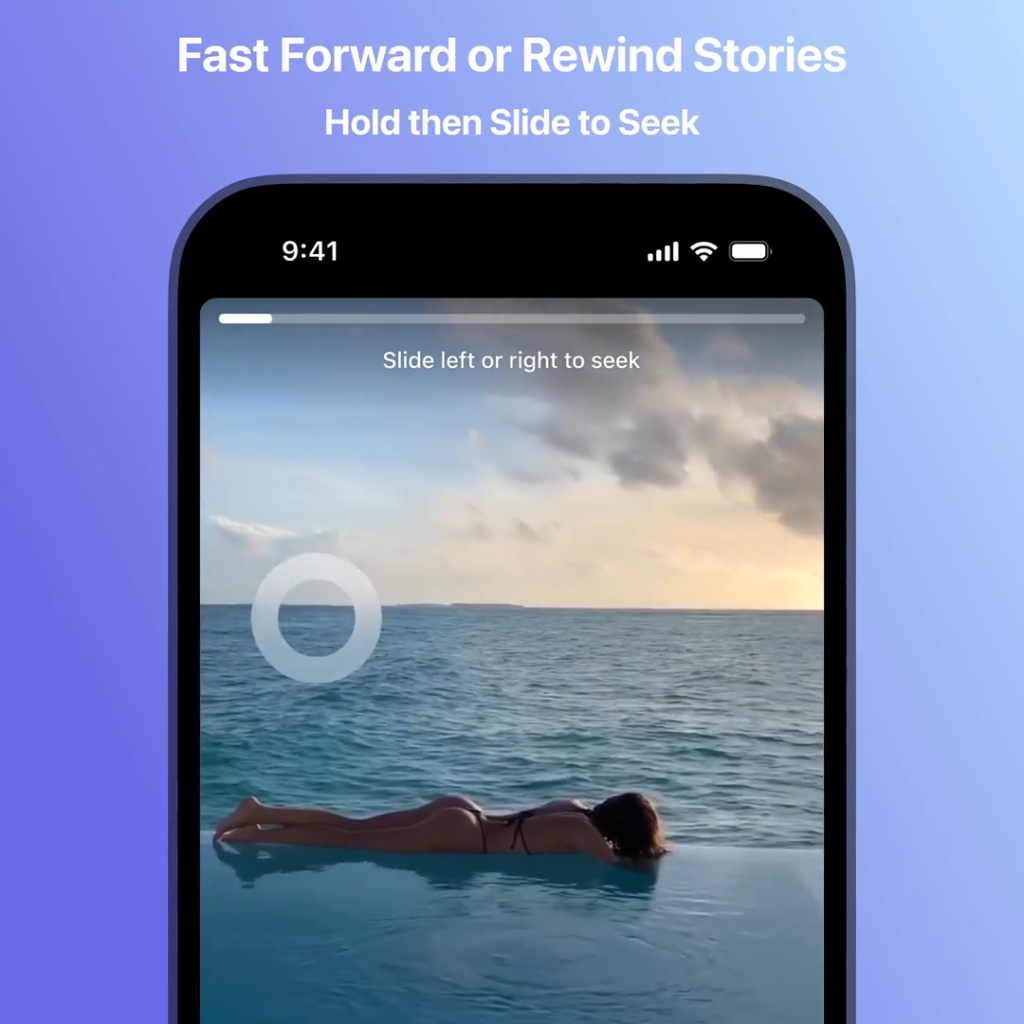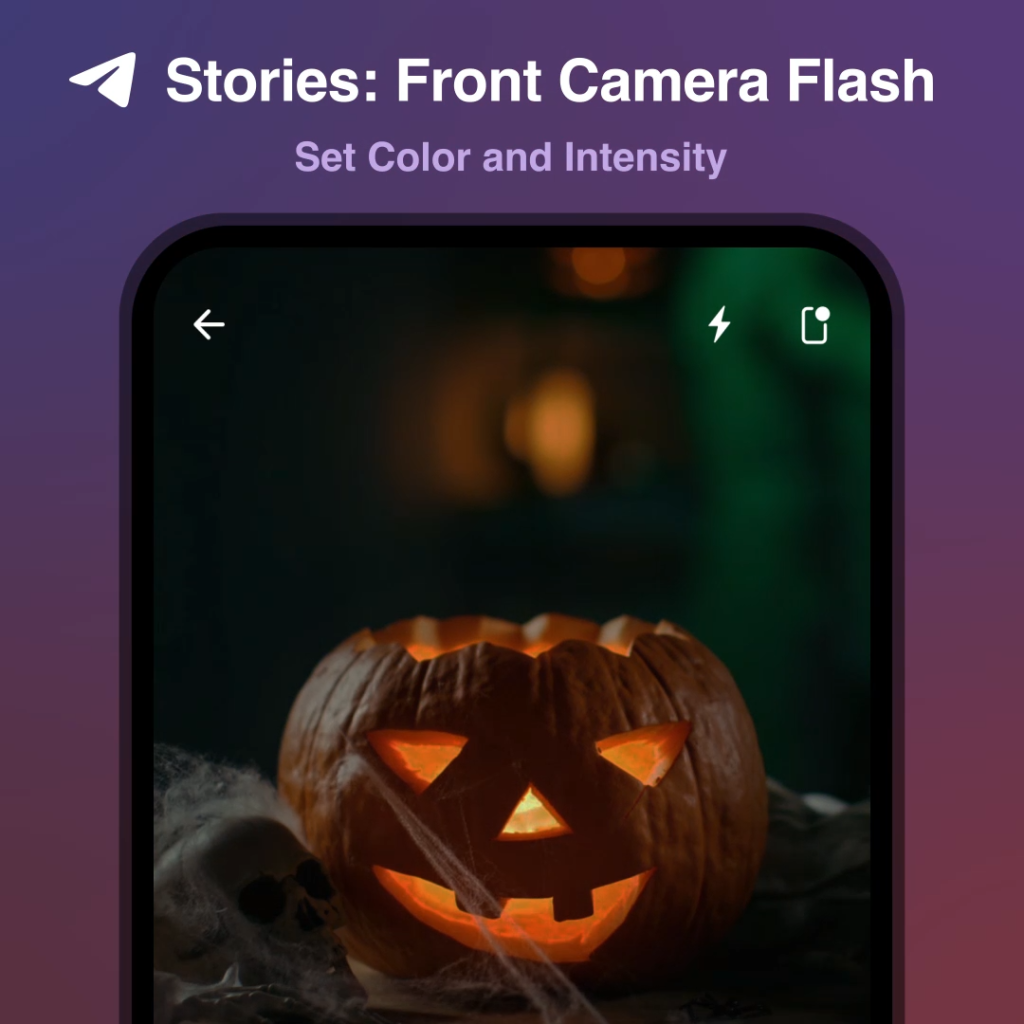在Telegram中,您可以通过以下方式隐藏个人信息:设置昵称代替真实姓名,隐藏电话号码,控制在线状态的可见性,管理个人资料照片的可见性,调整隐私设置控制谁能添加您为联系人,并定期更新隐私设置以利用最新功能。
设置隐私保护
在Telegram中设置隐私保护可以有效地防止个人信息泄露。通过正确配置隐私设置,您可以更好地管理谁能够查看您的个人信息以及联系您。
进入隐私设置
进入隐私设置是保护个人信息的第一步。以下是详细的操作步骤:
- 访问Telegram官网应用:在您的手机或电脑上启动Telegram应用。
- 进入设置菜单:点击左上角的菜单按钮(三条横线),然后选择“设置”选项。
- 选择隐私和安全:在设置菜单中,找到并点击“隐私和安全”选项。这将带您进入隐私设置页面,您可以在这里调整各种隐私选项。
设置用户名
设置一个独特的用户名可以帮助隐藏您的真实身份,尤其是电话号码,从而保护您的隐私。
- 创建唯一用户名:在隐私设置页面中,找到“用户名”选项。点击它并输入一个独特的用户名,这样其他用户可以通过用户名而不是电话号码找到您。
- 避免使用真实姓名:为了进一步保护隐私,建议不要在用户名中使用真实姓名或其他个人信息。选择一个与您的身份无关的用户名。
- 测试用户名可用性:输入用户名后,Telegram会自动检查其可用性。如果用户名已被占用,请选择另一个用户名。
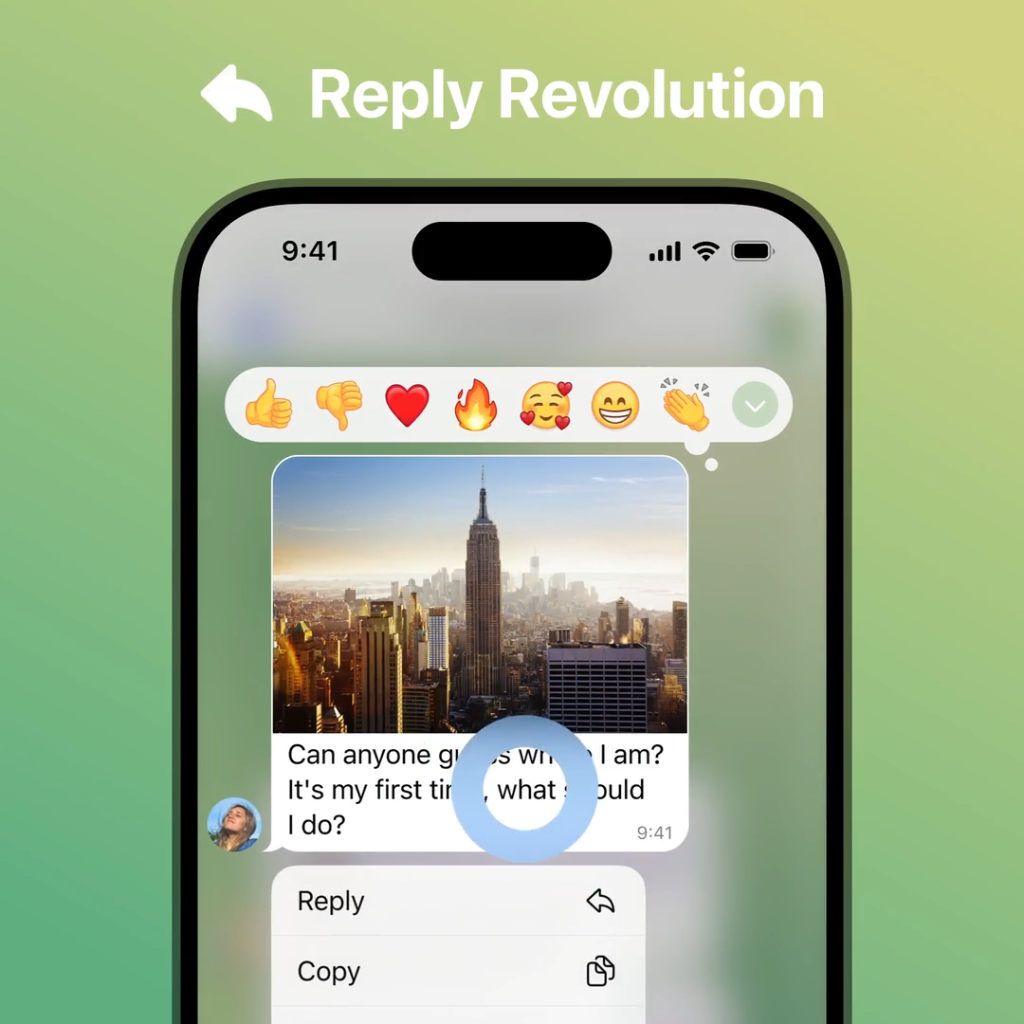
隐藏电话号码
在Telegram中隐藏电话号码是保护个人隐私的重要步骤。通过适当的设置,您可以控制谁能看到您的电话号码,从而保护您的个人信息。
仅对联系人可见
将电话号码设置为仅对联系人可见,可以确保只有您信任的人才能看到您的号码。
- 进入隐私设置:打开Telegram应用,进入设置菜单,然后选择“隐私和安全”。
- 选择“电话号码”选项:在隐私设置页面中,找到并点击“电话号码”选项。
- 设置为仅对联系人可见:
- 在“谁能看到我的电话号码”部分,选择“我的联系人”。这样,只有您通讯录中的联系人才能看到您的电话号码。
- 管理联系人列表:
- 定期检查并更新您的联系人列表,确保只有您信任的人在列表中。
完全隐藏电话号码
如果您希望完全隐藏电话号码,可以选择不让任何人看到您的号码。
- 进入隐私设置:同样地,首先打开Telegram应用,进入设置菜单,然后选择“隐私和安全”。
- 选择“电话号码”选项:在隐私设置页面中,找到并点击“电话号码”选项。
- 设置为完全隐藏:
- 在“谁能看到我的电话号码”部分,选择“无人”。这将确保没有任何人可以在Telegram中看到您的电话号码。
- 确保其他联系方式安全:
- 在隐藏电话号码的同时,确保您的其他联系方式如用户名或ID也设置为隐私模式,以防止通过其他途径暴露您的个人信息。
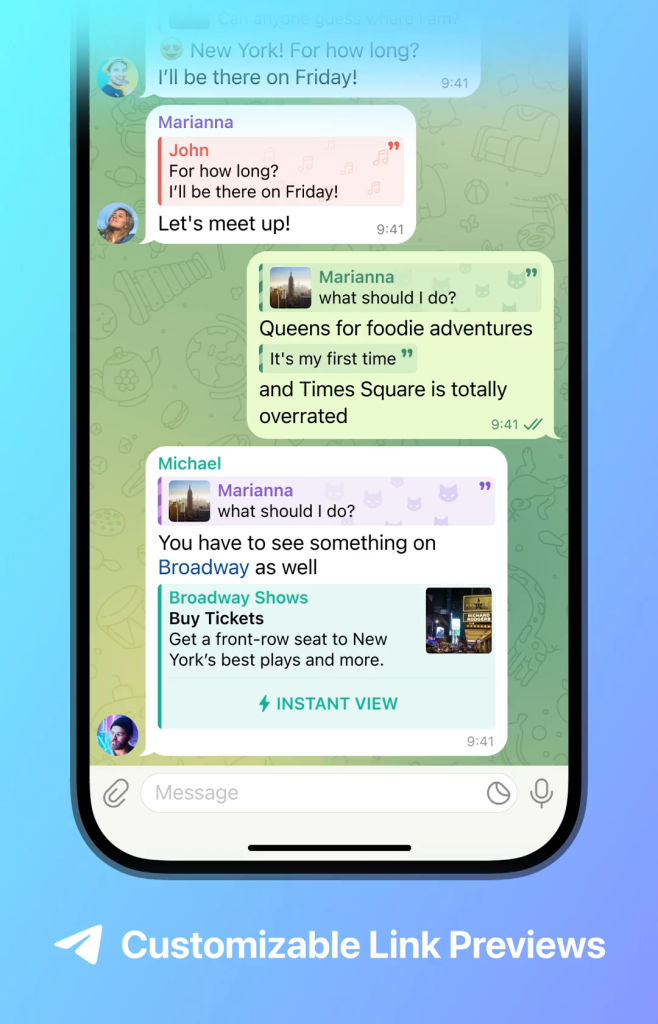
控制在线状态的可见性
在Telegram中,控制在线状态的可见性可以帮助您更好地管理隐私,防止他人随时了解您的在线情况。
设置为“最后一次在线”
设置为“最后一次在线”可以模糊化您的在线状态,让别人只能看到您大概的上线时间,而不是实时状态。
- 进入隐私设置:
- 打开Telegram应用,点击左上角的菜单按钮,进入“设置”菜单,然后选择“隐私和安全”。
- 选择“最后一次在线和在线状态”:
- 在隐私设置页面中,找到并点击“最后一次在线和在线状态”选项。
- 设置为“我的联系人”或“无人”:
- 在“谁能看到我最后一次在线时间”部分,您可以选择“我的联系人”或“无人”。选择“我的联系人”将只允许您通讯录中的人看到您的最后在线时间,选择“无人”则完全隐藏在线状态
对特定联系人隐藏
如果您希望对特定联系人隐藏您的在线状态,可以通过隐私设置中的例外选项来实现。
- 进入隐私设置:
- 同样地,打开Telegram应用,进入“设置”菜单,然后选择“隐私和安全”。
- 选择“最后一次在线和在线状态”:
- 在隐私设置页面中,找到并点击“最后一次在线和在线状态”选项。
- 添加特定联系人到例外列表:
- 在“例外情况”部分,您可以选择“从不分享”选项,然后添加您希望隐藏在线状态的特定联系人。这样,这些联系人将无法看到您的在线状态。
- 您也可以使用“总是分享”选项,确保某些联系人始终能看到您的在线状态。
- 保存设置:
管理联系权限
使用Telegram的隐私设置,您可以精确控制谁能与您联系以及谁能看到您的在线状态。这些设置有助于保护您的隐私,防止不必要的骚扰。
控制谁能添加你为联系人
为了防止陌生人随意添加您为联系人,您可以通过隐私设置来管理这一权限。
- 进入隐私设置:
- 打开Telegram应用,点击左上角的菜单按钮,进入“设置”菜单,然后选择“隐私和安全”。
- 选择“电话号码”选项:
- 控制谁能看到你的号码:
- 将您的电话号码设置为“我的联系人”或“无人”。这可以帮助您防止陌生人通过电话号码添加您。
- 管理谁能找到你:
- 您还可以在“隐私和安全”页面中,找到“找到我的方法”选项,并选择是否允许别人通过您的电话号码或用户名找到您。将这些选项设置为“我的联系人”或关闭可以增强您的隐私保护。
管理谁能看到你的在线状态
为了保护您的在线隐私,您可以控制谁能看到您的在线状态。这有助于防止他人随时了解您的活动状态。
- 进入隐私设置:
- 打开Telegram应用,进入“设置”菜单,然后选择“隐私和安全”。
- 选择“最后一次在线和在线状态”:
- 在隐私设置页面中,找到并点击“最后一次在线和在线状态”选项。
- 设置可见性:
- 在“谁能看到我最后一次在线时间”部分,选择“我的联系人”或“无人”。这样可以控制只有您的联系人或完全没有人能看到您的在线状态。
- 添加例外:
- 您可以通过“例外情况”选项,设置特定的联系人可以或不可以看到您的在线状态。点击“从不分享”并添加联系人,将使这些联系人无法看到您的在线状态;点击“总是分享”并添加联系人,则这些联系人将始终能看到您的在线状态。
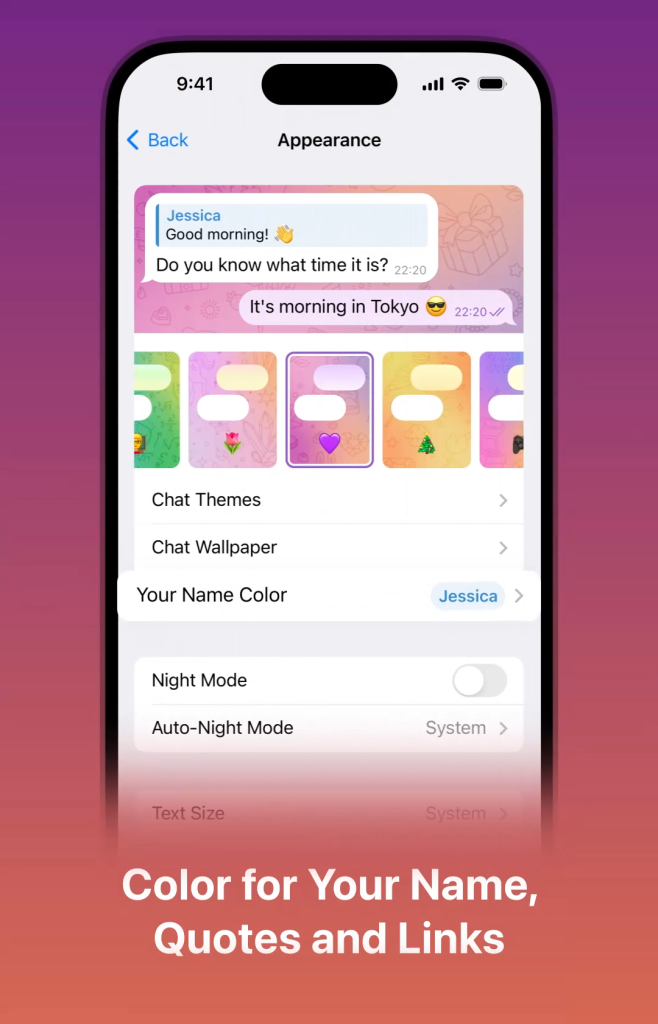
避免在群组中暴露个人信息
在Telegram群组中,保护个人信息至关重要。通过一些简单的设置,您可以有效避免在群组中暴露个人信息。
使用昵称代替真实姓名
在群组中使用昵称而不是您的真实姓名,可以保护您的身份不被暴露。
- 进入设置页面:
- 打开Telegram应用,点击左上角的菜单按钮,进入“设置”菜单。
- 编辑个人资料:
- 在设置页面中,点击您的个人资料照片或名字,进入个人资料编辑页面。
- 设置昵称:
- 在姓名字段中,输入一个您喜欢的昵称,而不是使用您的真实姓名。这将确保在群组聊天中显示的只是您的昵称,而不是真实姓名。
- 保存更改:
管理群组隐私设置
Telegram提供了一些隐私设置,您可以通过这些设置来管理在群组中的信息共享方式。
- 进入隐私设置:
- 打开Telegram应用,点击左上角的菜单按钮,进入“设置”菜单,然后选择“隐私和安全”。
- 设置群组权限:
- 在隐私和安全页面中,找到并点击“群组”选项。在这里,您可以设置谁可以将您添加到群组。建议选择“我的联系人”或“无”以防止陌生人将您添加到群组中。
- 隐藏电话号码:
- 确保您的电话号码设置为仅对联系人可见或完全隐藏,这样在群组中其他人将无法看到您的电话号码。进入“隐私和安全”页面,点击“电话号码”选项,然后选择相应的隐私设置。
- 控制群组信息共享:
- 在群组聊天中,尽量避免分享个人敏感信息,如家庭地址、工作地点等。如果需要共享敏感信息,建议通过私人聊天而不是群组聊天。
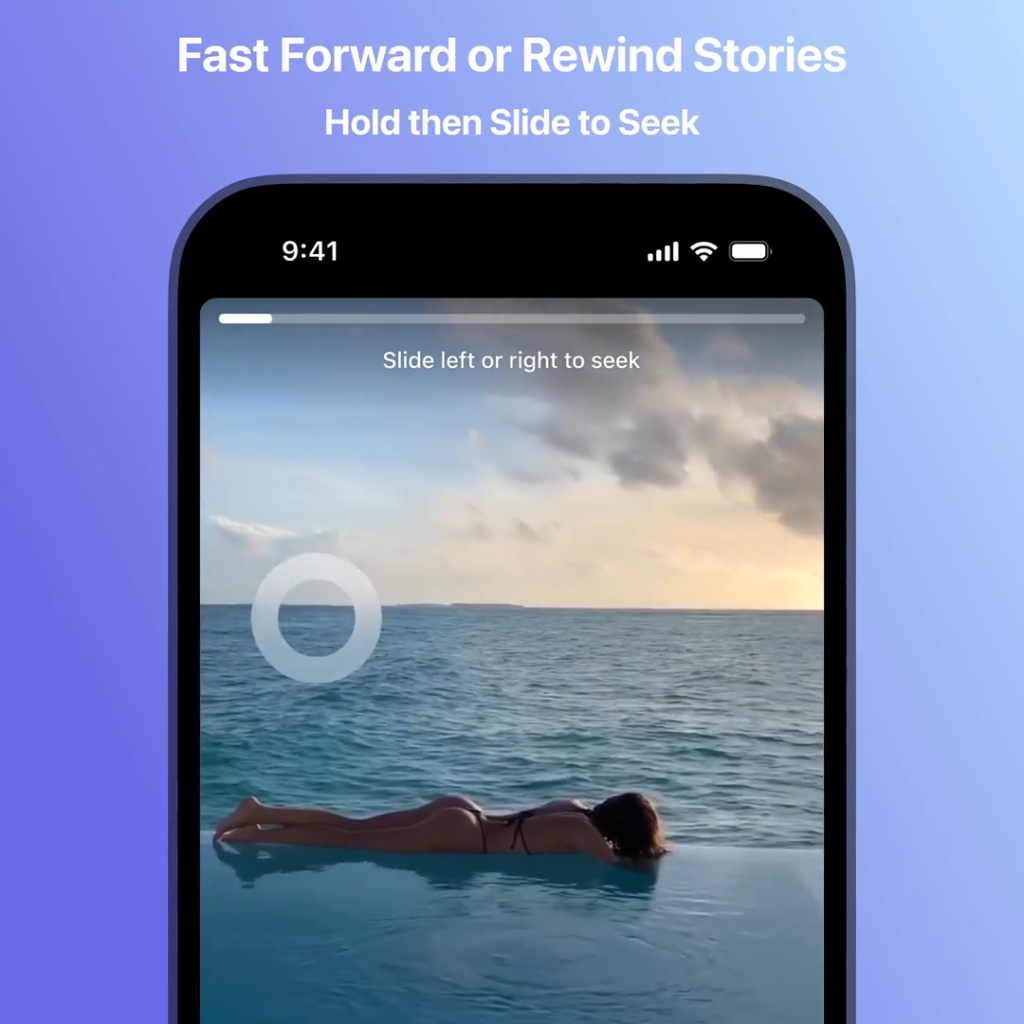
管理个人资料照片的隐私
在Telegram中,您可以通过隐私设置来管理个人资料照片的可见性,确保只有特定的人才能看到您的照片,保护您的隐私。
设置谁能看到你的个人资料照片
通过设置个人资料照片的可见性,您可以控制谁有权查看您的照片。
- 进入隐私设置:
- 打开Telegram应用,点击左上角的菜单按钮,进入“设置”菜单,然后选择“隐私和安全”。
- 选择“个人资料照片”选项:
- 在隐私和安全页面中,找到并点击“个人资料照片”选项。
- 设置可见性:
- 在“谁能看到我的个人资料照片”部分,您可以选择以下选项:
- 所有人:任何使用Telegram的人都可以看到您的个人资料照片。
- 我的联系人:只有您通讯录中的联系人可以看到您的个人资料照片。
- 无人:完全隐藏您的个人资料照片,任何人都无法看到。
- 添加例外:
- 您可以通过“例外情况”选项,设置特定的联系人能够或不能看到您的个人资料照片。点击“总是分享”并添加联系人,这些联系人将始终能看到您的照片;点击“从不分享”并添加联系人,这些联系人将无法看到您的照片。
隐藏以前的个人资料照片
如果您更改了个人资料照片,但希望隐藏以前的照片,Telegram也提供了相应的设置。
- 进入设置页面:
- 打开Telegram应用,点击左上角的菜单按钮,进入“设置”菜单。
- 查看和管理个人资料照片:
- 点击您的个人资料照片或名字,进入个人资料编辑页面。点击当前的个人资料照片,可以查看所有以前上传过的照片。
- 删除旧照片:
- 逐一点击每张旧照片,然后点击右上角的删除图标(垃圾桶),将其从您的个人资料中删除。这将确保这些照片不再对任何人可见。
- 仅保留当前照片:
- 确保您删除了所有不希望公开的旧照片,只保留您当前的个人资料照片。
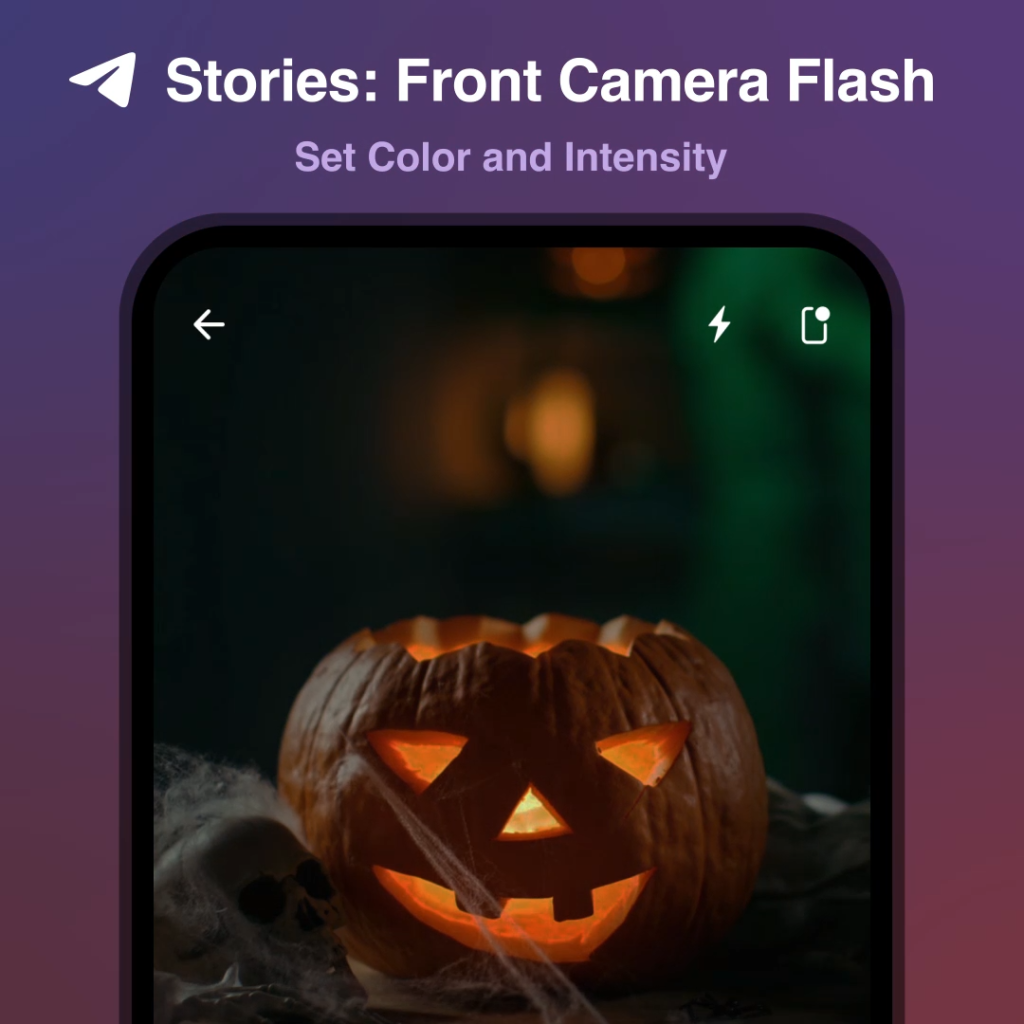
定期检查和更新隐私设置
定期检查和更新您的Telegram隐私设置可以确保您的个人信息始终得到最佳保护。随着应用更新和新功能的推出,您的隐私需求也可能会发生变化。
定期更新隐私设置
保持隐私设置的最新是确保个人信息安全的关键。
- 设定检查频率:
- 建议每隔几个月检查一次您的隐私设置,尤其是在Telegram发布重大更新之后。
- 进入隐私设置:
- 打开Telegram应用,点击左上角的菜单按钮,进入“设置”菜单,然后选择“隐私和安全”。
- 检查各项隐私设置:
- 电话号码:确保电话号码设置仍符合您的需求(例如,仅对联系人可见或完全隐藏)。
- 个人资料照片:确认谁能看到您的个人资料照片,并根据需要进行调整。
- 最后一次在线和在线状态:检查并更新谁能看到您的在线状态。
- 群组和频道权限:查看谁可以将您添加到群组或频道,并调整设置以防止陌生人添加您。
- 更新例外情况:
- 如果有新增或删除的联系人,记得在例外情况中进行更新,以确保隐私设置的准确性。
使用新功能提高隐私保护
Telegram经常推出新功能,这些功能可能包含新的隐私保护措施。利用这些新功能可以进一步增强您的隐私安全。
- 关注更新日志:
- 定期查看Telegram的更新日志,了解新版本中引入的隐私功能和改进。
- 利用新功能:
- 两步验证:启用两步验证增加账户的安全性,防止未经授权的访问。
- 自动删除消息:利用消息自动删除功能,设置消息在特定时间后自动删除,保护您的聊天记录不被长时间保留。
- 匿名群组管理员:如果您管理群组,可以使用匿名管理员功能隐藏您的身份,防止群组成员知道您的真实身份。
- 更新应用程序:
如何在Windows上下载Telegram电脑版?
在Windows上下载Telegram电脑版,请访问Telegram的官方网站,选择“Get Telegram for Windows”进行下载,然后按照安装程序的提示进行安装。
Mac系统如何下载Telegram电脑版?
在Mac系统上下载Telegram电脑版,请访问Telegram的官方网站,选择“Get Telegram for macOS”进行下载,并按照安装指示完成安装过程。
Telegram电脑版安装后如何登录?
打开安装好的Telegram电脑版应用,输入您的手机号码接收验证码,输入验证码后即可登录您的账户。
Telegram电脑版是否支持多设备登录?
是的,Telegram电脑版支持多设备登录,您可以在多个设备上同时使用同一个Telegram账户,所有设备会同步消息。
如何在Telegram电脑版中设置语言?
打开Telegram电脑版,进入设置菜单,选择“Language”选项,然后从列表中选择您需要的语言,设置完成后界面会切换到相应语言。
Telegram电脑版可以发送文件吗?
是的,Telegram电脑版支持发送文件。您可以通过拖拽文件到聊天窗口,或者点击附件图标选择要发送的文件进行传输。